
Senden an einen FTP-Server
Bei Verwendung des registrierten FTP-Servers
Wenn Sie Scandaten an einen FTP-Server senden, hängt die konkrete Vorgehensweise davon ab, ob der FTP-Server vorab registriert wurde.
Drücken Sie auf das Register SCANNEN.
Drücken Sie auf FTP.
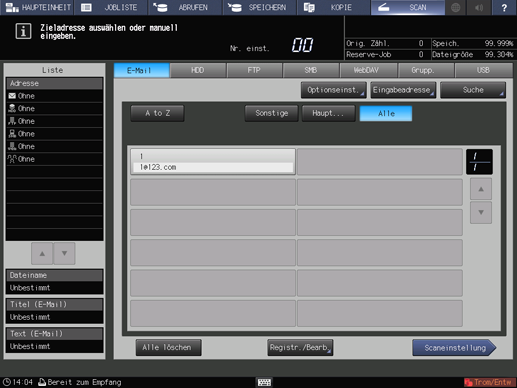
zusätzliche ErklärungStandardmäßig wird die Liste der E-Mail-Adressen angezeigt. Ausführliche Informationen über das Register für Standardziele im Bildschirm SCANNEN finden Sie unter [Benutzereinstellung]: [Scaneinstellung].
Drücken Sie auf den Namen des Ziel-FTP-Servers.
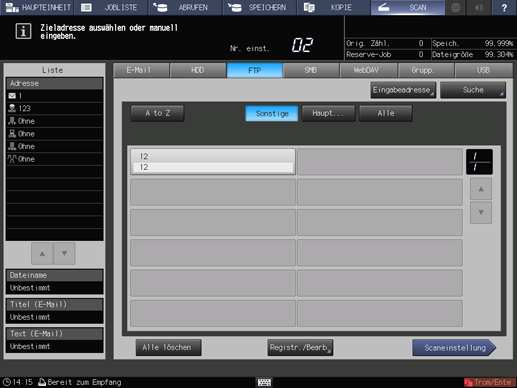
zusätzliche ErklärungDas ausgewählte Ziel wird in der Liste auf der linken Bildschirmseite angezeigt.
zusätzliche ErklärungSie können die registrierten Adressen anhand der Suchfunktion filtern. Ausführliche Informationen finden Sie unter Bildschirm [SCANNEN].
zusätzliche ErklärungSie können den Registername anhand der Kriterien A to Z, Sonstige oder Haupt... filtern. Ausführliche Informationen finden Sie unter Bildschirm [SCANNEN].
zusätzliche ErklärungWenn Sie die Auswahl eines Registriernamens rückgängig machen möchten, drücken Sie erneut auf den ausgewählten Registriernamen.
zusätzliche ErklärungInformationen zur manuellen Eingabe eines Ziels finden Sie unter Bei Verwendung eines unregistrierten FTP-Servers.
Drücken Sie auf Scaneinstellung.
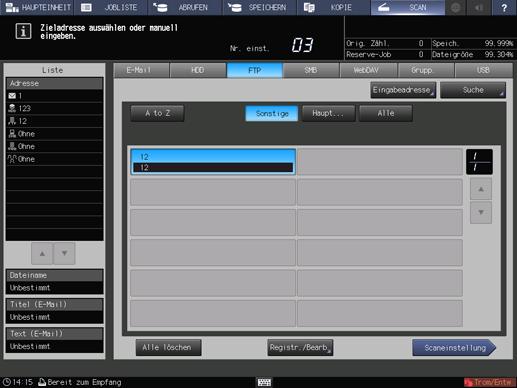
Legen Sie die Scanparameter fest.
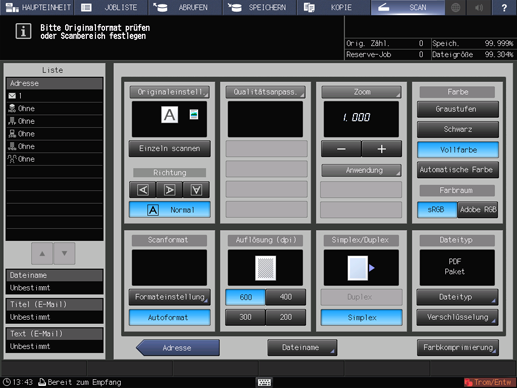
zusätzliche ErklärungAusführliche Informationen finden Sie unter Bildschirm "Scaneinstellung".
zusätzliche ErklärungDrücken Sie auf Dateiname, wenn Sie den Dateinamen angeben möchten.
Legen Sie ein Original ein und drücken Sie dann auf Start am Bedienfeld.
Das Original wird gescannt und die Scandaten werden unter einer angegebenen Adresse gespeichert.
zusätzliche ErklärungWenn Sie zum Bildschirm SCANNEN zurückkehren möchten, drücken Sie auf Adresse.
zusätzliche ErklärungDie Einstellungen im Bildschirm Scaneinstellung und die im Bildschirm SCANNEN ausgewählte Adresse können bis zum Neustart des Systems aktiv bleiben. Es wird empfohlen, die Einstellung und die Adresse nach dem Abschluss des Vorgangs freizugeben.
Zum Löschen der Einstellung drücken Sie auf [Rücksetzung] am Bedienfeld, wenn der Bildschirm "Scaneinstellung" angezeigt wird. Zum Löschen der Adresse drücken Sie auf Adresse, um zum Bildschirm SCANNEN zurückzukehren, und dann auf Alle löschen. Alternativ dazu können Sie auch auf Rücksetzung am Bedienfeld drücken.
Bei Verwendung eines unregistrierten FTP-Servers
Führen Sie die unter Bei Verwendung des registrierten FTP-Servers beschriebenen Schritte 1 bis 2 durch.
Drücken Sie auf Eingabeadresse.
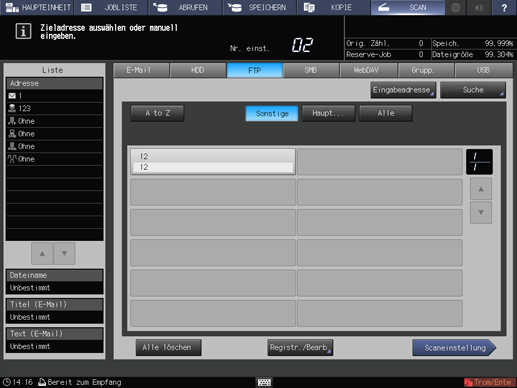
zusätzliche ErklärungInformationen zur Auswahl einer registrierten Adresse finden Sie unter Bei Verwendung des registrierten FTP-Servers.
Drücken Sie auf Registername und geben Sie dann einen Registernamen ein.
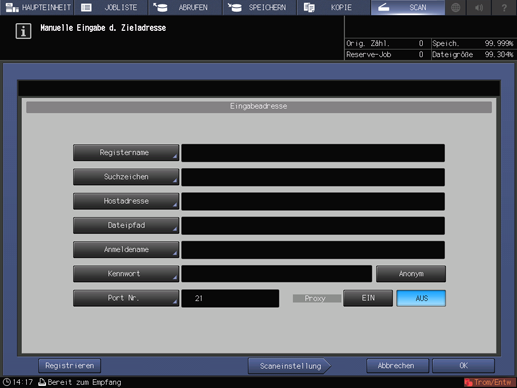
zusätzliche ErklärungDer Registriername wird automatisch unter Suchzeichen eingetragen. Wenn Sie das Suchzeichen ändern möchten, drücken Sie auf Suchzeichen und geben das Suchzeichen erneut ein.
Drücken Sie auf Hostadresse und geben Sie eine Hostadresse ein.
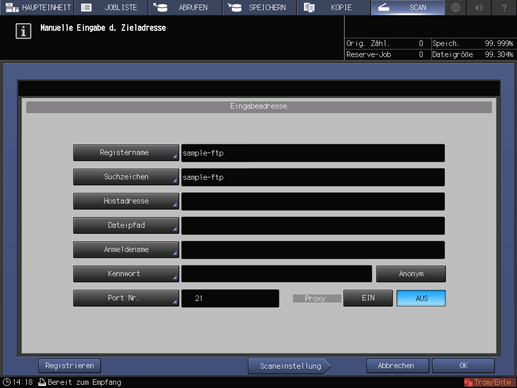
zusätzliche ErklärungWenn Sie auf Hostadresse drücken, wird der Texteingabebildschirm angezeigt.
zusätzliche ErklärungAusführliche Informationen über die Eingabe von Zeichen finden Sie unter Eingeben von Zeichen.
Drücken Sie auf Dateipfad und geben Sie dann einen Dateipfad ein.
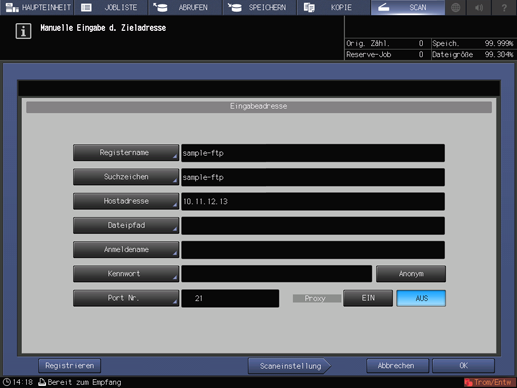
zusätzliche ErklärungWenn Sie auf Dateipfad drücken, wird der Texteingabebildschirm angezeigt.
zusätzliche ErklärungAusführliche Informationen über die Eingabe von Zeichen finden Sie unter Eingeben von Zeichen.
Drücken Sie auf Anmeldename und geben Sie dann einen Anmeldenamen ein.
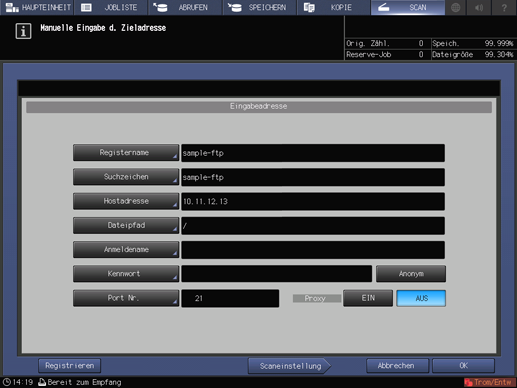
zusätzliche ErklärungWenn Sie auf Anmeldename drücken, wird der Texteingabebildschirm angezeigt.
zusätzliche ErklärungAusführliche Informationen über die Eingabe von Zeichen finden Sie unter Eingeben von Zeichen.
zusätzliche ErklärungWenn Sie auf Anonym drücken, wird Anonym im Feld Anmeldename eingetragen. Diese Taste ist verfügbar, wenn Sie die anonyme FTP-Methode verwenden. (Bei dieser Methode werden Dateien von einer nicht spezifizierten Anzahl von Benutzern gemeinsam genutzt).
Drücken Sie auf Kennwort und geben Sie ein Kennwort ein.
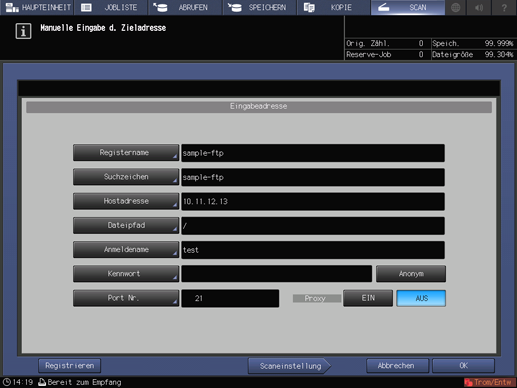
zusätzliche ErklärungWenn Sie auf Kennwort drücken, wird der Texteingabebildschirm angezeigt.
zusätzliche ErklärungAusführliche Informationen über die Eingabe von Zeichen finden Sie unter Eingeben von Zeichen.
zusätzliche ErklärungDas eingegebene Kennwort wird anhand von * dargestellt.
Drücken Sie bei Bedarf auf Port Nr. und geben Sie die Portnummer ein.
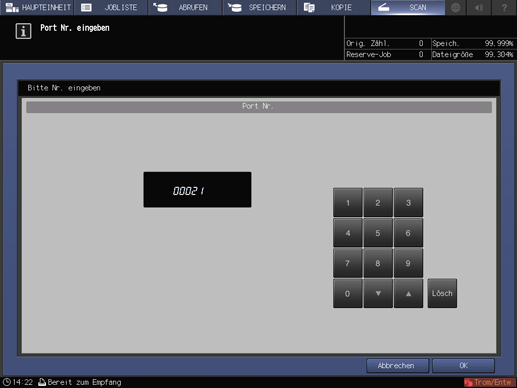
zusätzliche ErklärungEine Portnummer für einen FTP-Server wird als 5-stellige Nummer angegeben (von 00001 bis 65535).
zusätzliche ErklärungDie Portnummer ist im Normalfall 21 (Standard). Im Normalfall sind keine Konfigurationsmaßnahmen erforderlich. Ändern Sie diesen Wert nur, wenn der Port auf der Seite des FTP-Servers geändert wurde.
zusätzliche ErklärungAusführliche Informationen über die FTP-Servereinstellungen finden Sie unter FTP-Servereinstellungen.
zusätzliche ErklärungDrücken Sie auf EIN, um einen Proxy zu verwenden.
Drücken Sie auf Scaneinstellung.
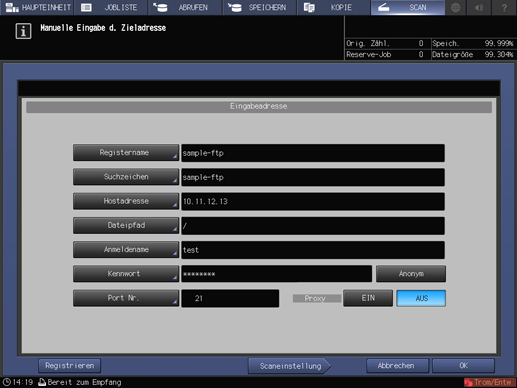
zusätzliche ErklärungDrücken Sie auf Registrieren, um den eingegebenen FTP-Server zu registrieren.
Führen Sie den unter Bei Verwendung des registrierten FTP-Servers beschriebenen Schritt 5 und die nachfolgenden Schritte durch.